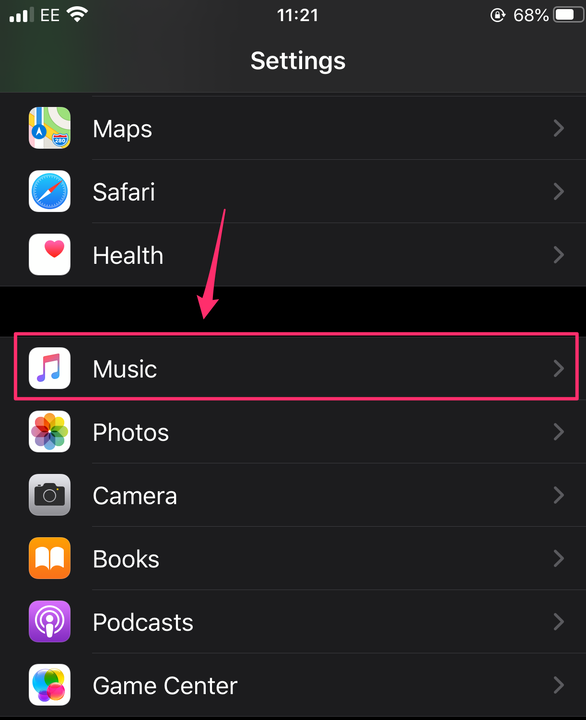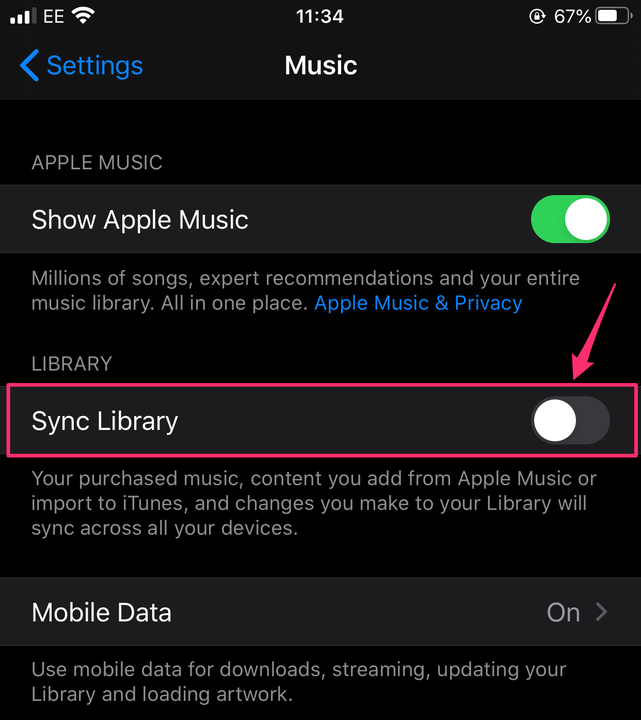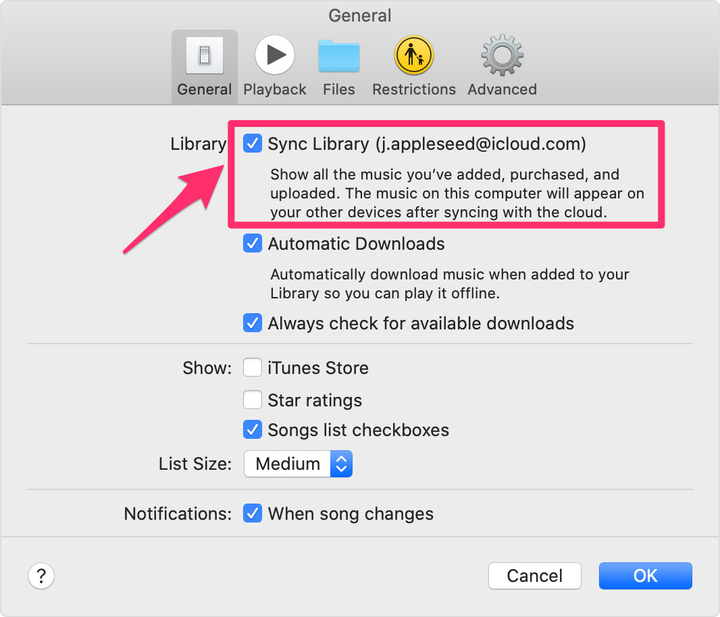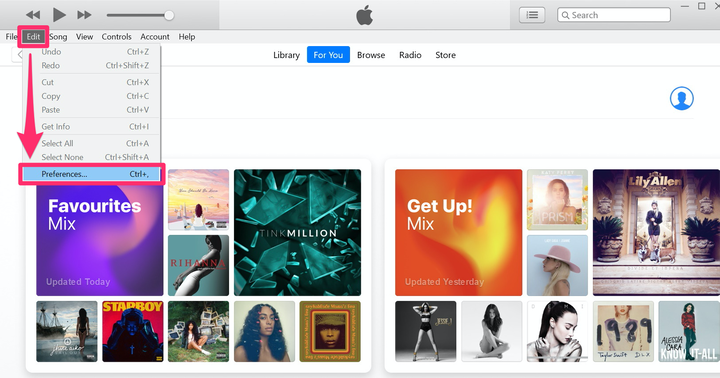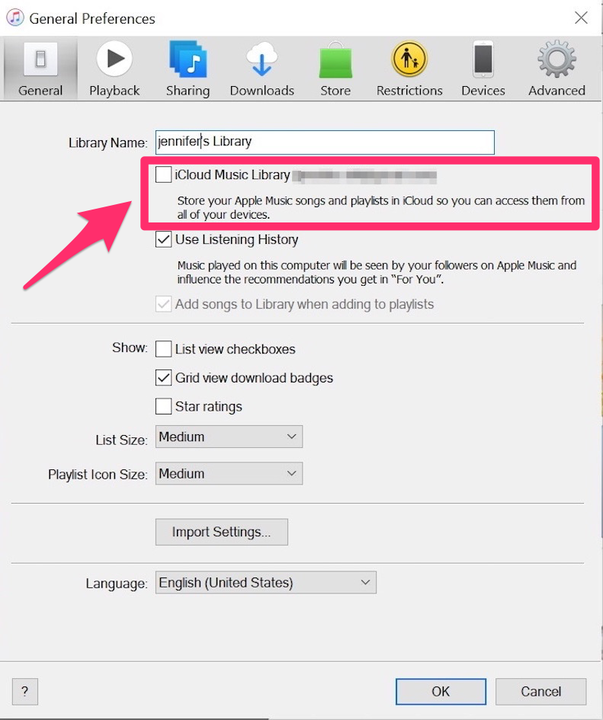Comment désactiver la bibliothèque musicale ICloud et désynchroniser les appareils
- Vous pouvez désactiver votre bibliothèque musicale iCloud pour arrêter la synchronisation de votre musique sur tous vos appareils Apple.
- Pour synchroniser et désynchroniser votre bibliothèque iCloud, vous avez besoin d'un abonnement Apple Music actif.
- La bibliothèque musicale iCloud peut être activée ou désactivée à tout moment via le menu Paramètres d'un iPhone ou d'un iPad, ou via l'application Apple Music ou iTunes sur un Mac ou un PC.
Si vous utilisez plusieurs appareils Apple et que vous avez un abonnement Apple Music, vous trouverez peut-être utile d'utiliser la bibliothèque musicale iCloud . Lorsque vous êtes connecté au même compte iCloud sur tous les appareils, la fonctionnalité synchronise toutes vos chansons, albums et listes de lecture et même restaure les achats, que vous les ayez achetés sur votre iPhone, iPad ou Mac.
Cependant, ce service n'est pas sans inconvénients. Si vous disposez d'une bibliothèque musicale volumineuse, le téléchargement sur plusieurs appareils peut prendre des heures, voire des jours. De plus, certains ont constaté que la bibliothèque musicale iCloud perturbait les métadonnées de vos pistes, ce qui pourrait vous gêner. Quel que soit votre raisonnement, si vous choisissez de désactiver votre bibliothèque musicale iCloud, cela est facile et ne devrait prendre que quelques secondes.
Comment désactiver la bibliothèque musicale iCloud sur un iPhone ou un iPad
1. Sur votre appareil, appuyez sur l'application Paramètres pour l'ouvrir.
2. Faites défiler vers le bas jusqu'à ce que vous atteigniez l'icône "Musique" et appuyez dessus.
Sélectionnez "Musique" dans votre menu Paramètres.
3. À côté de "Synchroniser la bibliothèque", assurez-vous que l'option est désactivée. Vous saurez qu'il est désactivé lorsque le bouton n'est plus vert (activé) mais devient gris pour indiquer qu'il n'est plus actif.
Faites glisser le commutateur "Sync Library" en position d'arrêt.
Comment désactiver une bibliothèque musicale iCloud sur un Mac
1. Ouvrez l' application Apple Music, ou iTunes, sur votre Mac.
2. Cliquez sur "Musique" dans le menu tout en haut de votre écran.
3. Dans le menu déroulant, cliquez sur "Préférences…"
4. Dans l'onglet "Général" de la fenêtre Préférences, décochez la case à côté de "Synchroniser la bibliothèque". Remarque: Si vous n'êtes pas abonné à Apple Music ou iTunes Match, cette option n'apparaîtra pas dans votre onglet Général. Vous pouvez réactiver la fonction de synchronisation à tout moment en cochant à nouveau la case.
Décochez la case à côté de "Synchroniser la bibliothèque".
Pomme
5. Cliquez sur "OK" pour enregistrer vos modifications.
Comment désactiver une bibliothèque musicale iCloud sur un PC
1. Ouvrez l'application Apple Music ou iTunes sur votre PC.
2. Cliquez sur "Modifier" dans la barre de menu en haut de l'écran, puis cliquez sur "Préférences…" en bas du menu déroulant.
Cliquez sur "Préférences" dans le menu déroulant "Modifier".
3. Décochez la case à côté de "iCloud Music Library" pour désactiver la fonctionnalité. Remarque: Si vous n'êtes pas abonné à Apple Music ou iTunes Match, cette option n'apparaîtra pas dans votre onglet Général. Vous pouvez réactiver la fonction de synchronisation à tout moment en cochant à nouveau la case.
Décochez la case "Bibliothèque musicale iCloud".
4. Cliquez sur "OK" pour enregistrer vos modifications.